Πού είναι οι Φωτογραφίες μου Google; Πώς να τα βρείτε

Είναι εύκολο να βρείτε όλες τις φωτογραφίες και τα βίντεο σας στο Google Photos. Δείτε πώς μπορείτε να τα εντοπίσετε γρήγορα και εύκολα.
Όταν μοιράζεστε ή δημοσιεύετε, μπορείτε να βοηθήσετε αλλά να αγχώνεστε λίγο να δείτε τι θα πει το πρώτο σχόλιο. Το ίδιο ισχύει και για τις φωτογραφίες Google. Όταν μοιράζεστε τις φωτογραφίες σας με κάποιον, δεν μπορείτε παρά να κοιτάξετε την οθόνη σας μέχρι να εμφανιστεί το πρώτο σχόλιο.
Αλλά δεν μπορείτε να διαβάσετε τα σχόλιά σας αν δεν ξέρετε πού να ψάξετε. Συνεχίστε να διαβάζετε για να δείτε πού μπορείτε να βρείτε τα σχόλια στα άλμπουμ των Φωτογραφιών Google που μοιράζεστε.
Μπορείτε να βρείτε τα σχόλιά σας στο Google Photos μεταβαίνοντας στο αρχείο καταγραφής δραστηριότητας στις Φωτογραφίες Google αλλά μέσω του προγράμματος-πελάτη ιστού. Μόλις μπείτε στο Google Photos, κάντε κλικ στον οδοντωτό τροχό και κάντε κύλιση μέχρι κάτω. Η τελευταία επιλογή θα είναι το Activity Log. Κάντε κλικ στην Προβολή στα δεξιά και τα σχόλια θα εμφανιστούν εκεί.
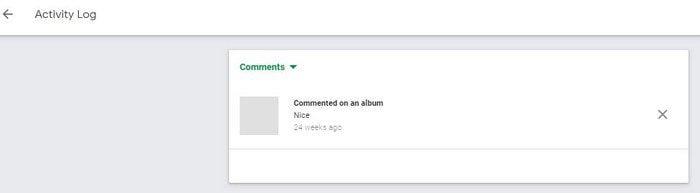
Τα πιο πρόσφατα σχόλια θα είναι τα πρώτα στην κορυφή. Εάν κάνετε κλικ στο σχόλιο, το Google Photos θα μεταφέρει στις φωτογραφίες για τις οποίες προορίζεται το σχόλιο. Για να αφαιρέσετε το σχόλιο, κάντε κλικ στο X. Εάν το κάνετε, θα δείτε ένα μήνυμα επιβεβαίωσης για να κρατήσετε ή να αφαιρέσετε το σχόλιο.
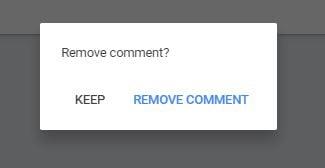
Ένας άλλος τρόπος με τον οποίο μπορείτε να αποκτήσετε πρόσβαση στα σχόλια του Google Photos είναι κάνοντας κλικ στην επιλογή Κοινή χρήση . Εκεί, θα δείτε μια λίστα με όλα τα άλμπουμ που έχετε μοιραστεί. Εάν υπάρχουν σχόλια σε αυτό το άλμπουμ, θα δείτε μια ένδειξη κάτω δεξιά που θα σας λέει πόσα σχόλια υπάρχουν.
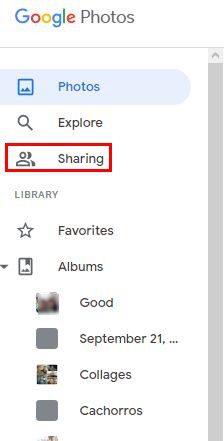
Για να δείτε αν κάποιος σχολίασε ένα άλμπουμ που μοιραστήκατε, πατήστε στην καρτέλα Κοινή χρήση στο κάτω μέρος. Όπως και η έκδοση ιστού, θα δείτε μια λίστα με όλα τα άλμπουμ που μοιράζεστε αυτήν τη στιγμή. Πατήστε στο άλμπουμ που σας ενδιαφέρει, ακολουθούμενο από το εικονίδιο σχολίου επάνω δεξιά.
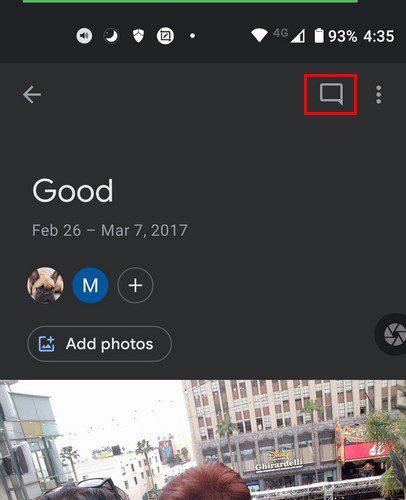
Εάν υπάρχει ένα σχόλιο που θέλετε να διαγράψετε, πατήστε στο σχόλιο και θα δείτε επιλογές για να διαγράψετε το σχόλιο ή να αντιγράψετε το κείμενο. Προσέξτε να σβήσετε το σωστό σχόλιο γιατί το σχόλιο έχει φύγει μόλις πατήσετε την επιλογή διαγραφής. Δεν θα δείτε ένα μήνυμα επιβεβαίωσης για να σας ρωτήσει εάν είστε βέβαιοι ότι θέλετε να διαγράψετε αυτό το σχόλιο.
Μπορείτε επίσης να χρησιμοποιήσετε την επιλογή Αναφορά κατάχρησης εάν κάποιος σχολιάσει κάτι προσβλητικό. Το Google Photos θα σας δώσει διαφορετικές επιλογές σχετικά με το γιατί αναφέρετε το σχόλιο. Μπορείτε να επιλέξετε από επιλογές όπως:
Η ανάγνωση του τρόπου με τον οποίο οι άνθρωποι σχολιάζουν αυτά που έχετε δημοσιεύσει μπορεί να είναι διασκεδαστική. Ειδικά αν το συμπληρώνουν. Δεδομένου ότι δεν είναι πάντα διασκέδαση και παιχνίδια, μερικές φορές οι άνθρωποι δημοσιεύουν πράγματα που είναι απλά λάθος. Όταν συμβεί αυτό, ξέρετε ότι μπορείτε να αναφέρετε το σχόλιο ή να το διαγράψετε. Έχετε να αντιμετωπίσετε πολλά σχόλια; Ενημερώστε με στα σχόλια παρακάτω και μην ξεχάσετε να μοιραστείτε το άρθρο με άλλους στα μέσα κοινωνικής δικτύωσης.
Είναι εύκολο να βρείτε όλες τις φωτογραφίες και τα βίντεο σας στο Google Photos. Δείτε πώς μπορείτε να τα εντοπίσετε γρήγορα και εύκολα.
Μην χάσετε ποτέ ξανά άλλη φωτογραφία ή βίντεο, δημιουργώντας αντίγραφα ασφαλείας των πολυμέσων WhatsApp στο Google Photos.
Θέλετε να κάνετε κάποιον να πιστέψει ότι πήγες στο Παρίσι; Δείτε πώς μπορείτε να αλλάξετε την τοποθεσία σε οποιαδήποτε εικόνα και βίντεο στο Google Photos.
Αναζητάτε μια εναλλακτική λύση στο Google Photos; Δείτε πώς μπορείτε να κατεβάσετε όλο το περιεχόμενό σας με μερικά απλά βήματα.
Διαγράψτε οριστικά τις ανεπιθύμητες φωτογραφίες στις Φωτογραφίες Google βγάζοντας τα σκουπίδια. Δεν χρειάζεται να περιμένετε 60 ημέρες για να το κάνει η Google.
Δείτε πώς μπορείτε να αποκτήσετε πρόσβαση στα σχόλια στα κοινόχρηστα άλμπουμ φωτογραφιών Google και πώς μπορείτε να τα διαγράψετε ή να τα αναφέρετε.
Ανακαλύψτε τα βήματα που πρέπει να ακολουθήσετε όταν δεν θέλετε να δείτε μια συγκεκριμένη επαφή ή κατοικίδιο στις αναμνήσεις φωτογραφιών Google σας.
Όταν ενεργοποιήσετε το ποσοστό μπαταρίας στο τηλέφωνό σας Android, γνωρίζετε πόση μπαταρία απομένει. Δείτε πώς να το ενεργοποιήσετε εύκολα.
Το WhatsApp Web δεν λειτουργεί; Μην ανησυχείτε. Ακολουθούν ορισμένες χρήσιμες συμβουλές που μπορείτε να δοκιμάσετε για να λειτουργήσει ξανά το WhatsApp.
Μάθετε πώς να επιταχύνετε τον χρόνο που περνάτε εργάζεστε σε αρχεία PowerPoint μαθαίνοντας αυτές τις σημαντικές συντομεύσεις πληκτρολογίου.
Αν δεν είστε βέβαιοι για τις εμφανίσεις, την εμβέλεια και τη συμμετοχή στο Facebook, συνεχίστε να διαβάζετε για να μάθετε. Δείτε αυτή την εύκολη εξήγηση.
Αν αναρωτιέστε τι είναι αυτή η λέξη-κλειδί υπολογισμός ομίχλης στον τομέα της υπολογιστικής νέφους, τότε βρίσκεστε στο σωστό μέρος. Διαβάστε για να μάθετε περισσότερα!
Επαναφέρετε τα εικονίδια της αρχικής οθόνης στο iPad σας και ξεκινήστε ξανά για να οργανώσετε τα εικονίδια σας με πιο εύκολο τρόπο. Ακολουθήστε τα εύκολα βήματα που αναφέρονται εδώ.
Γνωρίζοντας πώς να αλλάξετε τις ρυθμίσεις απορρήτου του Facebook σε τηλεφώνου ή tablet, θα διευκολύνει τη διαχείριση του λογαριασμού σας.
Αλλάξτε την προεπιλεγμένη μηχανή αναζήτησης στο Opera για Android και απολαύστε τις προτιμώμενες επιλογές σας. Ανακαλύψτε τον γρηγορότερο τρόπο. Αλλάξτε την προεπιλεγμένη μηχανή αναζήτησης που χρησιμοποιεί ο περιηγητής Opera για Android με αυτά τα εύκολα βήματα.
Δείτε ποιά βήματα να ακολουθήσετε για να απενεργοποιήσετε τον Google Assistant και να αποκτήσετε κάποια ηρεμία. Νιώστε λιγότερο παρακολουθούμενοι και απενεργοποιήστε τον Google Assistant.
Εάν θέλετε απλά να ζητήσετε από φίλους συστάσεις για μια συγκεκριμένη δραστηριότητα, μεταβείτε στο "Τι σκέφτεστε;" και πληκτρολογήστε την ερώτησή σας.













